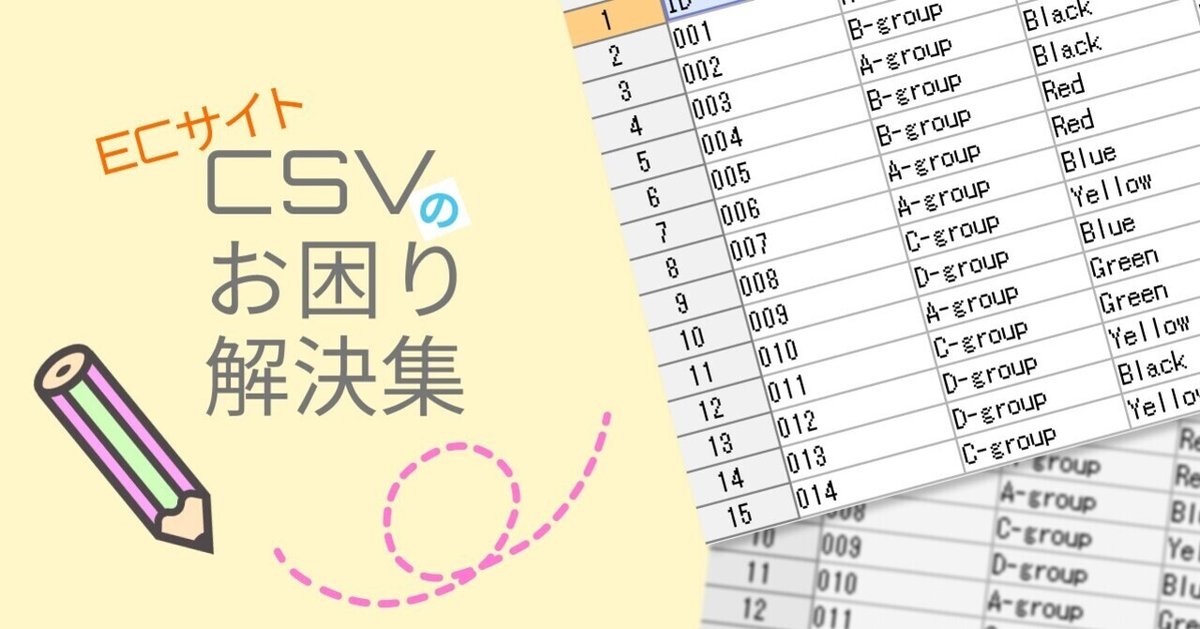
#6 データ作成 よくある間違い事例集
前回は実際に簡単な商品データを作成してみました。
どうでしょう、うまくできましたか?
今回は、データ作成時のよくある間違いについてお話します。
商品登録用csvの作成時だけでなく、各種データの基本的な管理にも活用できる内容かと思いますので、ぜひご参考ください。
<例1> 1商品につき1行入力が原則

セル内の改行では、複数商品という扱いになりません。
1行につき、1商品でデータを作成しましょう。
<例2> 複数行で同じ内容が続いても「省略」はしません

同じ内容の繰り返しがあっても、商品ごとに入力しましょう。
空欄のままだと、実際の商品ページでも空欄になってしまいます。
<例3> セルが結合されている

セルを結合したままcsvにすると、下図のように結合が自動的に解除されます。結果的に空欄のあるデータが出来てしまうので、注意しましょう。

<例4> 列の途中で見出しが入る、内容が変わる

商品情報の途中に見出しが入ってしまうと、その見出しも商品として登録されてしまいますし、間違った項目に間違った情報が入ってしまうことになりかねません。
もし見出しを変えたい場合は新しくシートを作るか、下図のように、新しい項目の列を増やして、必要な部分だけ入力するという方法をとるといいかと思います。

<例5> オートフィルの失敗

これは言わずもがなですね!皆さんも覚えがあるかと思います。
Excelには、自動で連番を振ってくれる便利な機能があります。でも、同じ数字を入力しなければならない項目に連番が振られているケースはよく見かけますので、十分ご注意ください。
以上5項目、いかがでしょうか。
基本的に、データはシンプルにした方が後々の作業が楽になります。
なので、最初はあまり難しい構成で考えずに作ってみるといいかもしれません。
記事をお読みいただきありがとうございます!
Give&Give株式会社は、各種EC事業を包括的にサポートしているコンサルティング会社です。
お困りのことがございましたら、ぜひお気軽にお問い合わせください。
この記事が気に入ったらサポートをしてみませんか?
